Процесс отслеживания проекта заключается в сборе фактических данных о ходе выполнения проекта и последующем сравнении фактических данных с плановыми.
Можно проводить сравнение календарного, бюджетного и ресурсного планов проекта.
Чтобы такое сравнение было возможным, перед началом выполнения работ необходимо зафиксировать (сохранить) базовый план проекта.
Помимо базового плана можно сохранять промежуточные планы. Промежуточный план отличается от базового количеством сохраняемой информации, в нем сохраняются лишь даты начала и окончания задач.
При сохранении базового плана в него перемещаются данные из текущего плана. Ввод фактических данных для задачи означает, что она началась. Исходя из фактических данных, определяется момент, разделяющий задачу на две части: выполненную и невыполненную. В выполненной части задачи данные текущего плана и фактические всегда совпадают.
В план проекта можно и должно вносить изменения, но при этом не надо изменять базовый план. Отклонения, возникающие во время выполнения проекта – это нормальная ситуация. Задача руководителя проекта заключается в том, чтобы фиксировать их для последующего анализа и принятия управленческих решений.
Для сохранения базового и промежуточного планов служит команда: Проект \ Планирование \ Задать базовый план (рис.69).
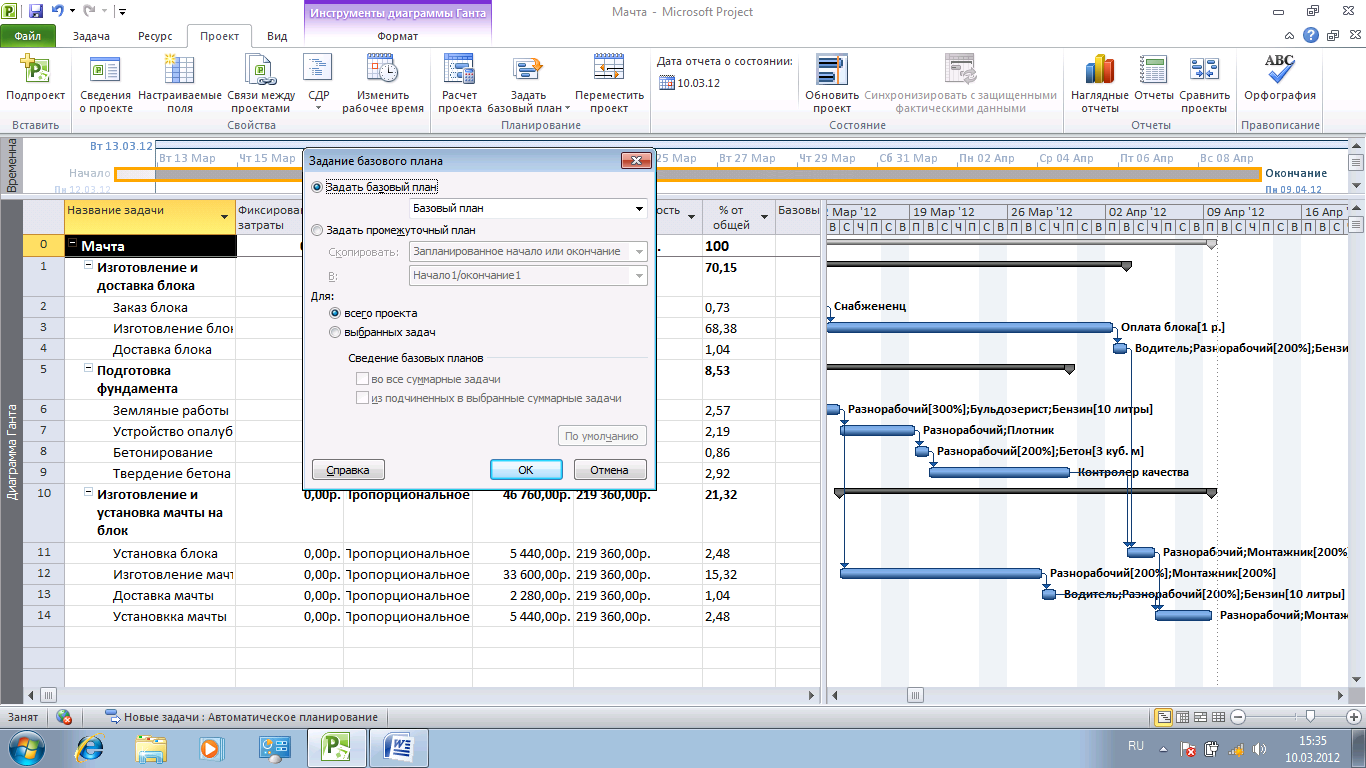
Рисунок 69. Диалоговое окно для сохранения базового плана
Чтобы при сохранении базового плана для отдельной задачи обновлялись базовые планы суммарных задач, необходимо установить флажок: Во все суммарные задачи.
Если при обновлении базового плана суммарной задачи надо учесть изменения только вложенных непосредственно в нее задач, то необходимо установить флажок: Из подчиненных в выбранные суммарные задачи
Для удаления базового плана служит команда: Проект \Планирование \Очистить базовый план.
Задание 30. Сохранить проект Мачта в качестве базового плана.
Для отслеживания проекта используется представление Диаграмма Ганта с отслеживанием. В этом представлении каждой задаче соответствует по два отрезка, один из них соответствует базовому плану, а второй – текущему.
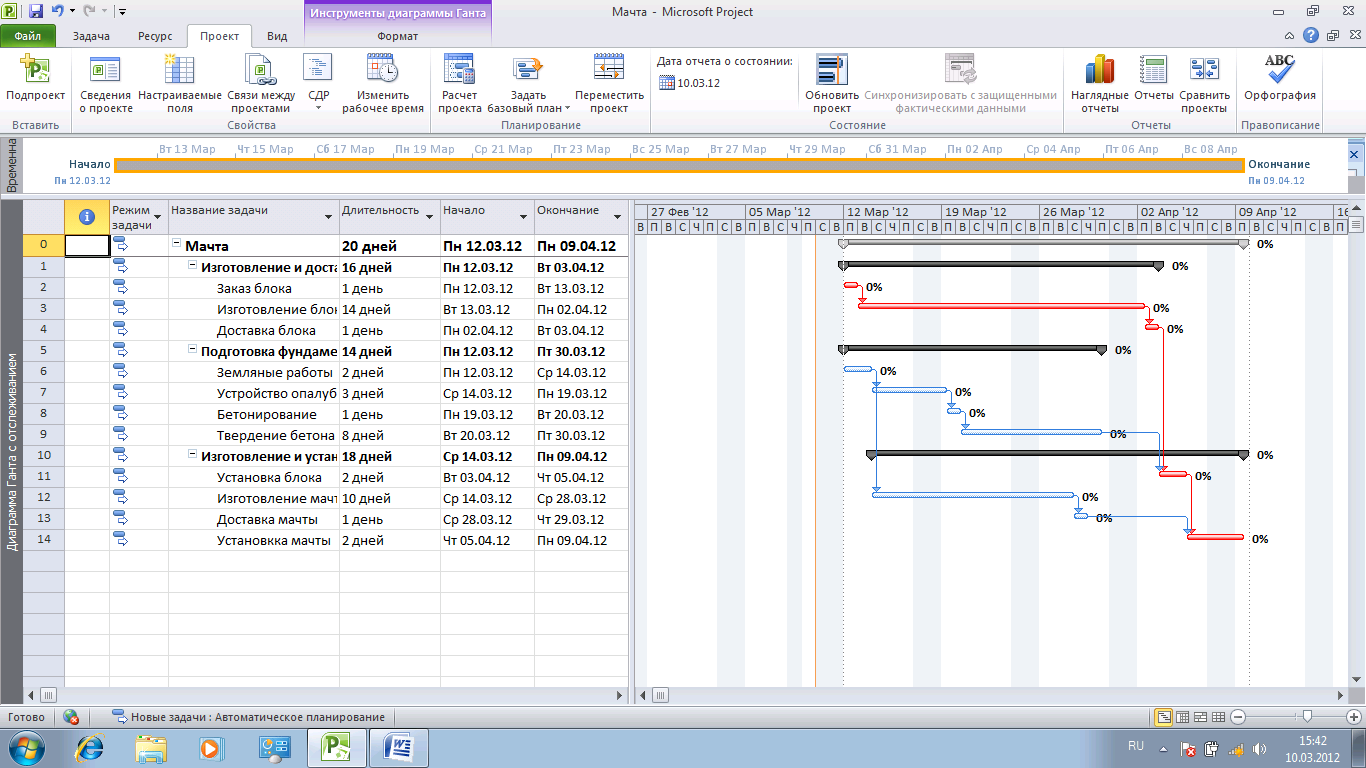
Рисунок 70. Диаграмма Ганта с отслеживанием с таблицей Базовый план
Для просмотра данных базового плана в виде таблицы предназначена таблица Базовый план. В MS Project есть три типа полей, определяющих основные характеристики задачи (рис.57):
- Поля содержат данные базового плана задачи. Например, Базовые трудозатраты.
- Поля содержат данные текущего плана. Например, Трудозатраты.
- Поля содержат данные о фактическом выполнении работы. Например, Фактические трудозатраты.
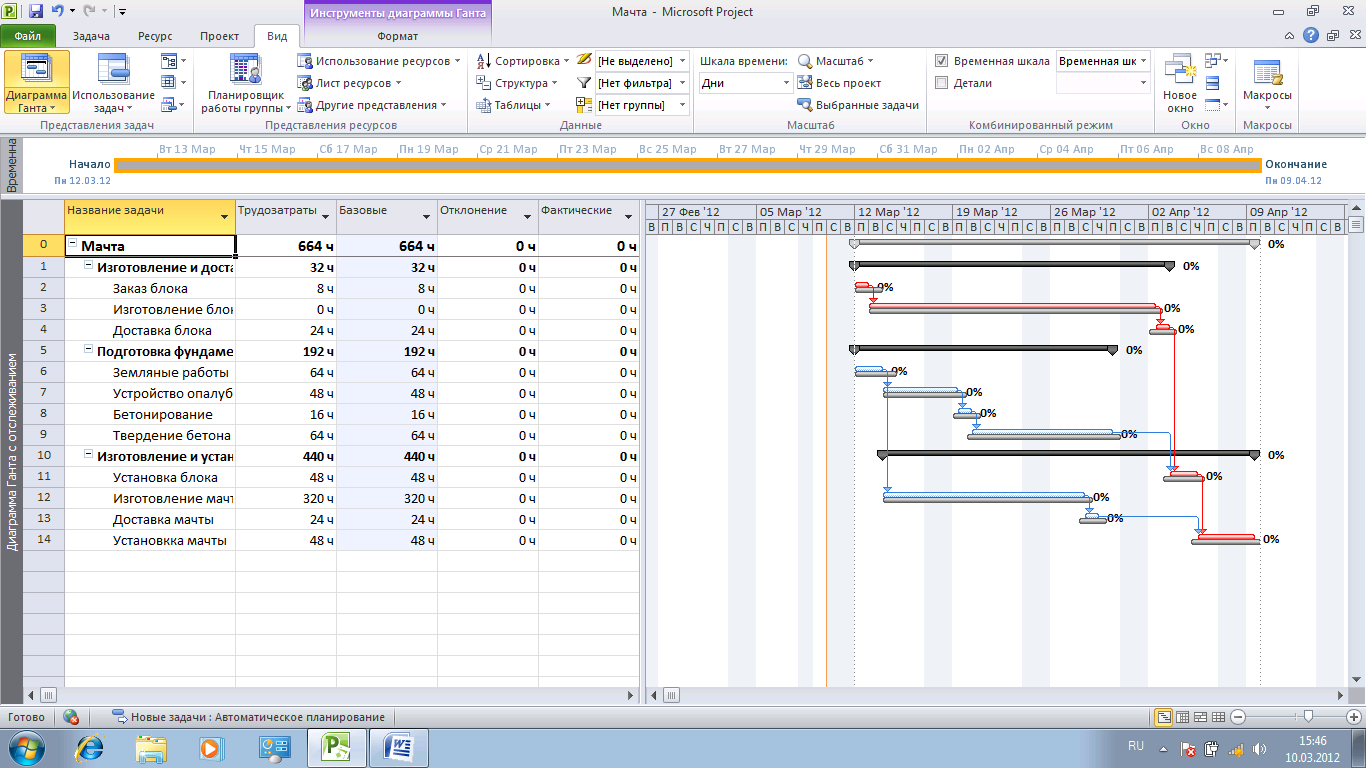
Рисунок 71. Представление Диаграмма Ганта с отслеживанием и таблицей Трудозатраты
Поля этих типов (1-3) могут быть повременными, т.е. относиться к определенному временному периоду, так и сводными, т.е. относиться к задаче в целом.
Методы отслеживания
Чтобы вовремя заметить отклонение фактического хода от запланированного, надо вводить в план проекта фактическую информацию. В MS Project существует три метода ввода фактической информации:
- Ввод информации о проценте выполнения задач – самый простой и наименее точный метод отслеживания.
- Ввод информации о фактической длительности задачи.
- Ввод в план проекта данных о повременных трудозатратах, например, часов, потраченных на выполнении задачи за каждый день работы.
Вводить любые из перечисленных данных можно как для задачи, так и для ее назначений. Выбранный метод должен соответствовать цели отслеживания. Если целью является контроль календарного плана, то применяют метод 1. Если требуется отслеживать бюджет проекта и ресурсы, то применяют более точные методы 2-3.
Прежде чем начать отслеживание, необходимо настроить параметры MS Project. Настройка параметров расчетов производится с помощью команды: Файл \ Параметры \ Расписание В открывшемся окне (рис. 72) можно установить следующие параметры:
Флажок - Обновлять состояние ресурса при обновлении состояния задачи определяет, будут ли обновляться данные о ресурсах, когда вводится процент завершения задачи.
Флажок – Фактические затраты всегда вычисляются в Project определяет, будут ли фактические затраты задачи рассчитываться автоматически MS Project, или эти данные будут вводиться вручную. Если этот флажок установлен, то изменить значение поля Фактические затраты для задачи можно будет лишь после ее выполнения.
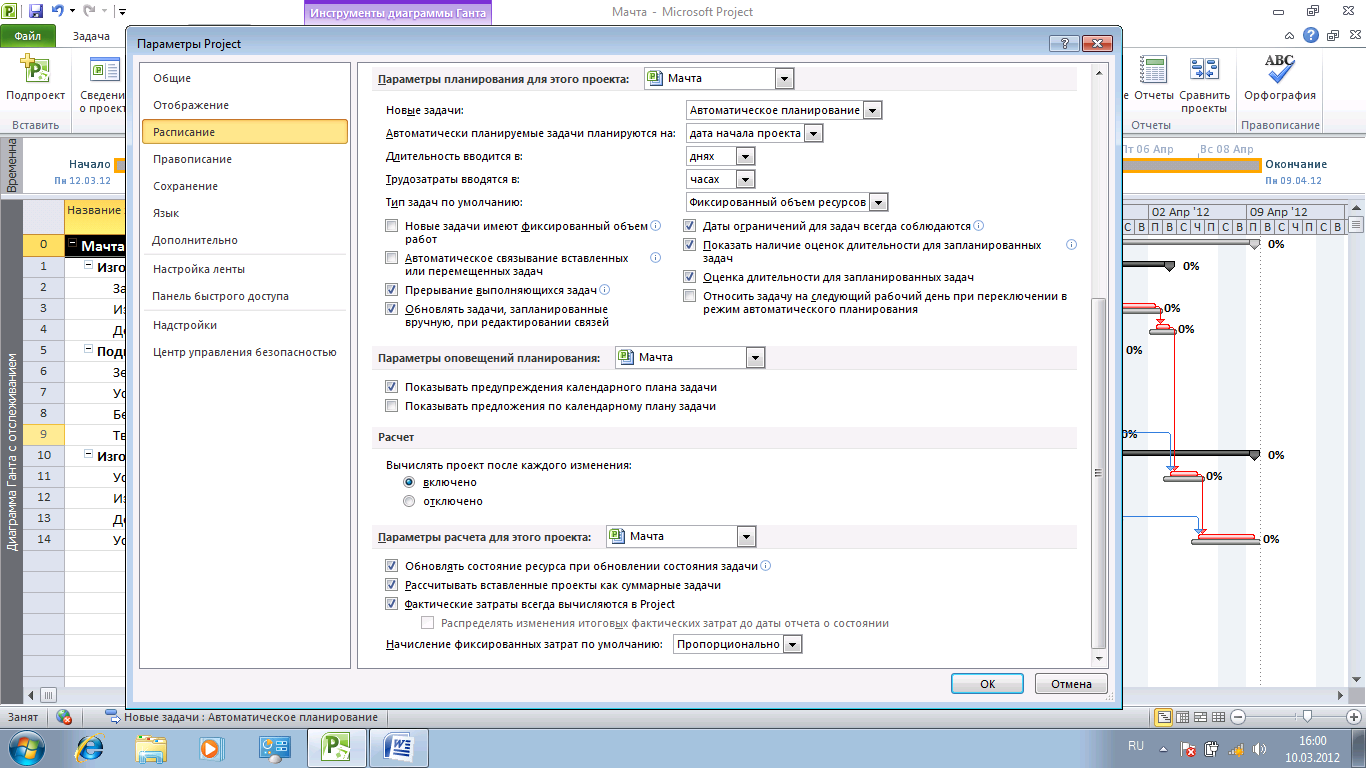
Рисунок 72. Настройка параметров MS Project перед отслеживанием
Флажок – Распределять изменения итоговых фактических затрат до даты отчета о состоянии позволяет связать повременные данные о фактических затратах со сводными. Если он сброшен, то сводные данные о фактических затратах переводятся в повременные пропорционально фактическим повременным трудозатратам. Если этот флажок установлен, то сводные затраты будут распределяться равномерно от даты начла задачи (или последнего ввода о фактических затратах) до даты отчета (на рис.72 этот флажок не активен).
Помимо вкладки Расписание для настройки параметров отслеживания может использоваться вкладка Дополнительно (рис. 73).
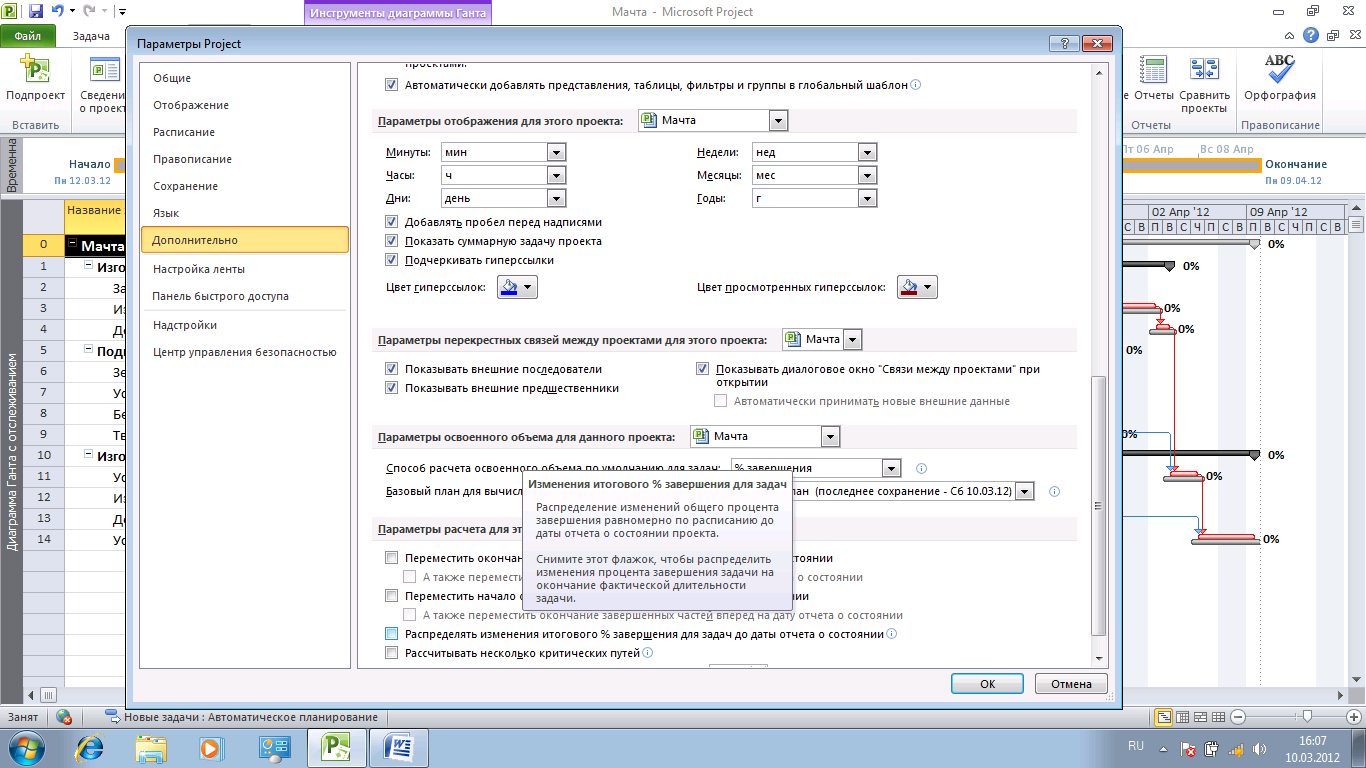
Рисунок 73. Настройка параметров отслеживания
Здесь используется флажок – Распределять изменения итогового % завершения для задач до даты отчета о состоянии. Если флажок отключен, то процент завершения за период соответствует проценту фактических трудозатрат за период от общих трудозатрат задачи. Если флажок включен, то MS Project фактический % завершения (указанный нами) распределит равномерно с момента начала задачи (или последнего ввода процента завершения) до даты отчета.
Ввод процента завершения
Задание 31. Исследуйте технологию отслеживания путем ввода процента завершения.
1. Откройте файл проекта Мачта. В представлении Диаграмма Ганта установите таблицу Отслеживание. Установите для задач Заказ блока, Изготовление блока %завершения – 100%. Для задачи Установка блока – 35%. Обратите внимание на то, что фактическая длительность и оставшаяся длительность будут пересчитаны автоматически.
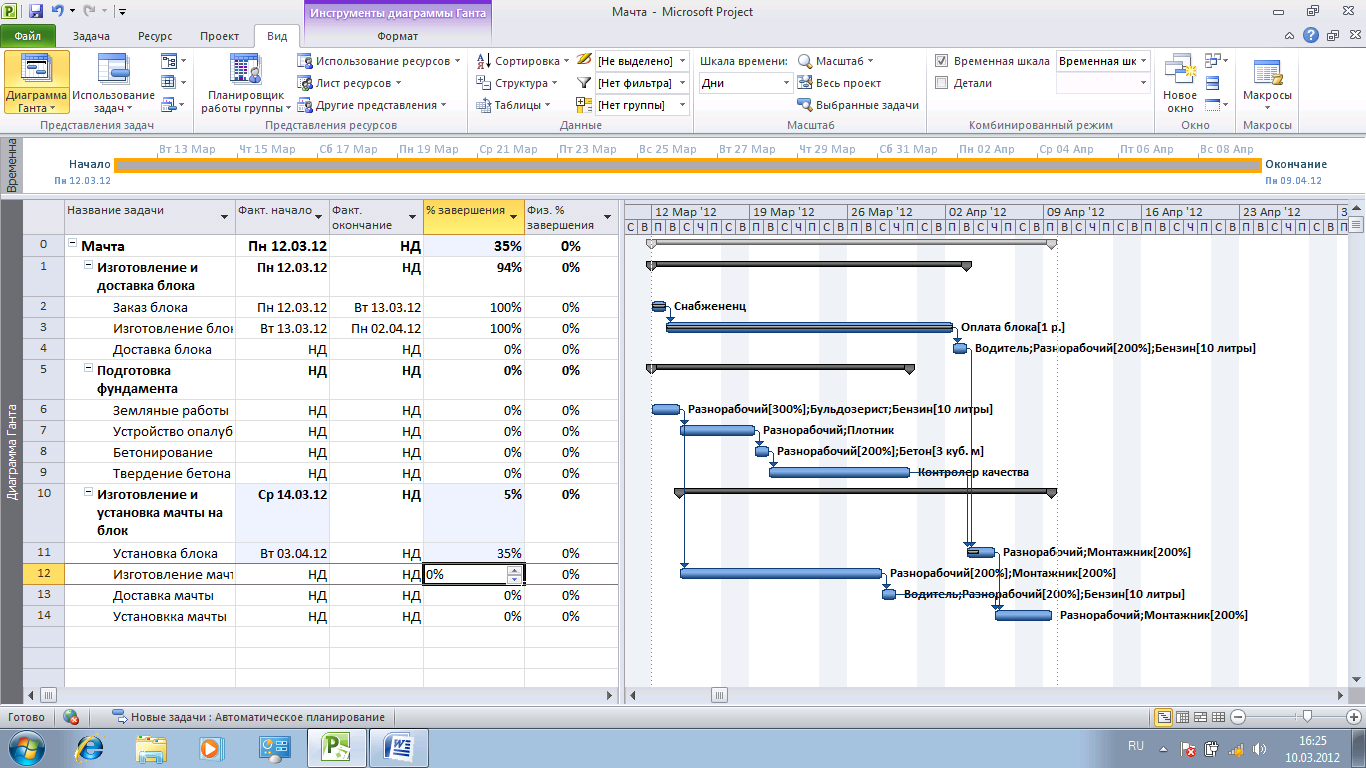
Рисунок 74. Представление Диаграмма Ганта, ввод % завершения задач
2. Переключитесь в представление Диаграмма Ганта с отслеживанием, проследите, какие произошли изменения. Для задачи Установка блока и Земляные работы установите % завершения – 100%.
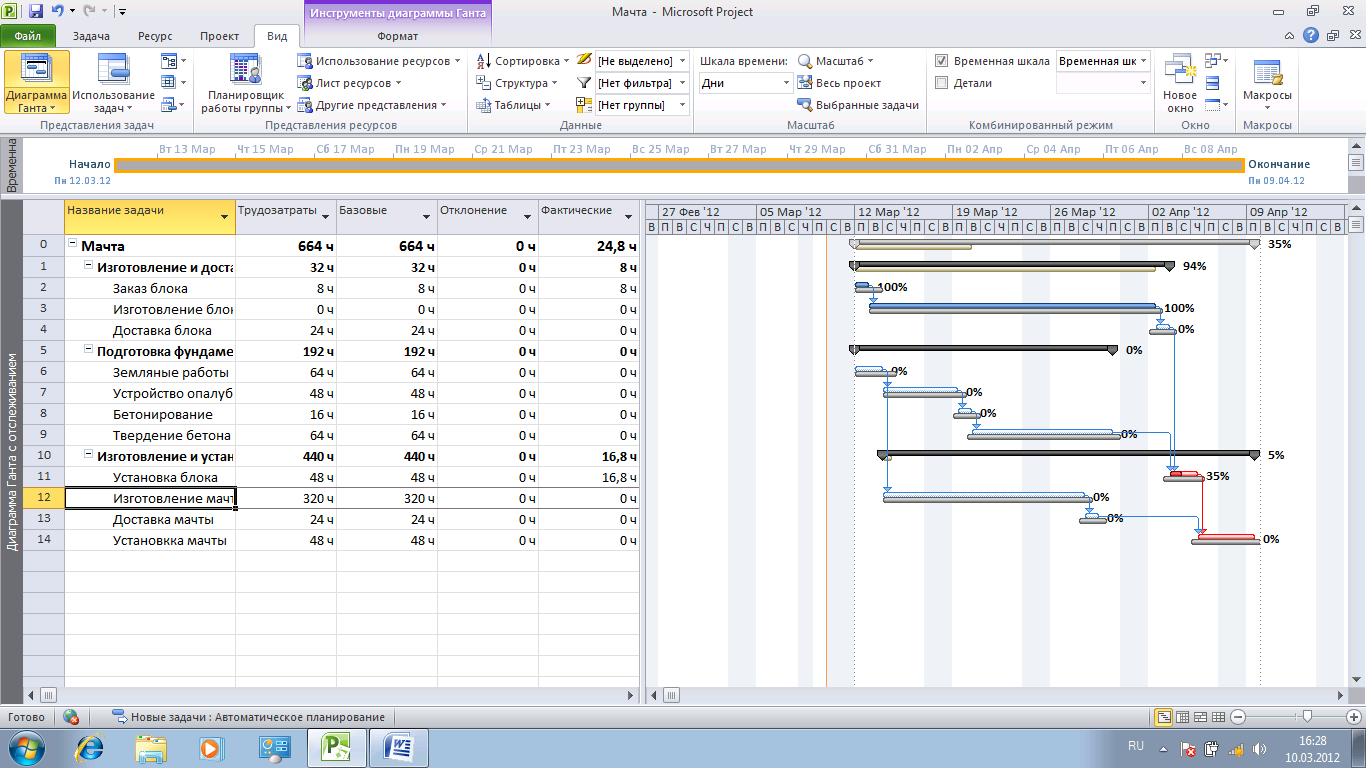
Рисунок 75. Представление Диаграмма Ганта с отслеживанием
Дата: 2019-02-19, просмотров: 575.